思科 静态路由配置 用路由连接两个网络
思科模拟器的简单网络连接技巧
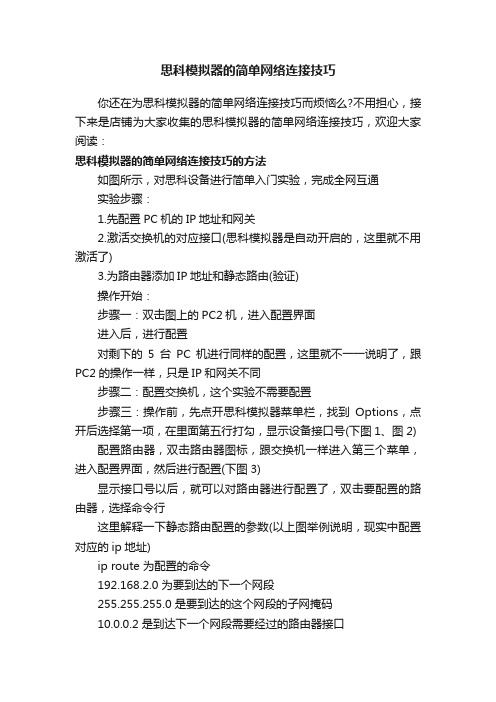
思科模拟器的简单网络连接技巧
你还在为思科模拟器的简单网络连接技巧而烦恼么?不用担心,接下来是店铺为大家收集的思科模拟器的简单网络连接技巧,欢迎大家阅读:
思科模拟器的简单网络连接技巧的方法
如图所示,对思科设备进行简单入门实验,完成全网互通
实验步骤:
1.先配置PC机的IP地址和网关
2.激活交换机的对应接口(思科模拟器是自动开启的,这里就不用激活了)
3.为路由器添加IP地址和静态路由(验证)
操作开始:
步骤一:双击图上的PC2机,进入配置界面
进入后,进行配置
对剩下的5台PC机进行同样的配置,这里就不一一说明了,跟PC2的操作一样,只是IP和网关不同
步骤二:配置交换机,这个实验不需要配置
步骤三:操作前,先点开思科模拟器菜单栏,找到Options,点开后选择第一项,在里面第五行打勾,显示设备接口号(下图1、图2) 配置路由器,双击路由器图标,跟交换机一样进入第三个菜单,进入配置界面,然后进行配置(下图3)
显示接口号以后,就可以对路由器进行配置了,双击要配置的路由器,选择命令行
这里解释一下静态路由配置的参数(以上图举例说明,现实中配置对应的ip地址)
ip route 为配置的命令
192.168.2.0 为要到达的下一个网段
255.255.255.0 是要到达的这个网段的子网掩码
10.0.0.2 是到达下一个网段需要经过的路由器接口
第二个路由器这里不解释了,与第一个同理
验证:是否可以ping通
实验完成!
看了“思科模拟器的简单网络连接技巧”还想看:。
思科路由配置
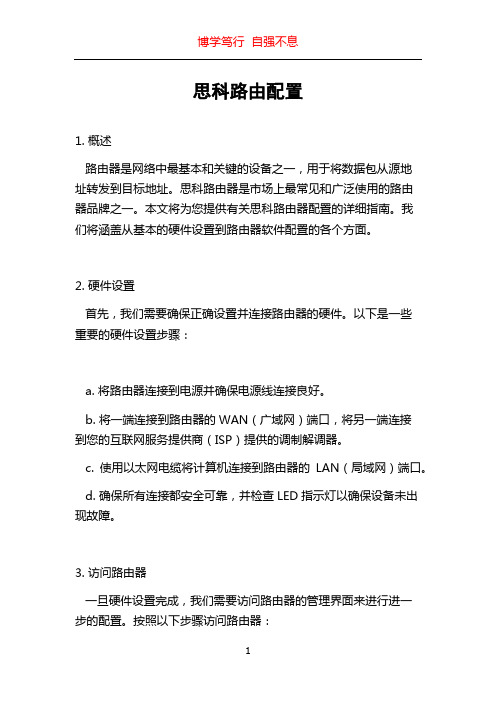
思科路由配置1. 概述路由器是网络中最基本和关键的设备之一,用于将数据包从源地址转发到目标地址。
思科路由器是市场上最常见和广泛使用的路由器品牌之一。
本文将为您提供有关思科路由器配置的详细指南。
我们将涵盖从基本的硬件设置到路由器软件配置的各个方面。
2. 硬件设置首先,我们需要确保正确设置并连接路由器的硬件。
以下是一些重要的硬件设置步骤:a. 将路由器连接到电源并确保电源线连接良好。
b. 将一端连接到路由器的WAN(广域网)端口,将另一端连接到您的互联网服务提供商(ISP)提供的调制解调器。
c. 使用以太网电缆将计算机连接到路由器的LAN(局域网)端口。
d. 确保所有连接都安全可靠,并检查LED指示灯以确保设备未出现故障。
3. 访问路由器一旦硬件设置完成,我们需要访问路由器的管理界面来进行进一步的配置。
按照以下步骤访问路由器:a. 打开您喜欢的Web浏览器(如Chrome,Firefox等)。
b. 在浏览器的地址栏中输入默认网关地址。
默认网关通常是路由器的IP地址,默认为192.168.1.1或192.168.0.1。
c. 按下回车键后,将显示一个登录界面。
根据您的路由器型号和设置,您可能需要输入用户名和密码。
d. 输入正确的用户名和密码,或者使用路由器的默认凭据。
如果您不确定,请查看路由器的用户手册或咨询您的ISP。
4. 基本配置一旦成功登录到路由器的管理界面,我们可以进行基本的配置。
以下是一些常见的基本配置设置:a. 更改管理员密码:为了保护路由器免受未经授权的访问,我们应该更改默认的管理员密码。
b. 设置无线网络:如果您的路由器具有无线功能,您可以设置无线网络名称(SSID)和密码来保护您的无线网络。
c. 配置LAN设置:您可以更改路由器的LAN IP地址,子网掩码和DHCP服务器设置。
5. 路由配置路由配置是路由器最重要的功能之一。
在这一步中,我们可以配置路由器来将数据包转发到不同的网络。
以下是一些常见的路由配置步骤:a. 配置静态路由:如果您的网络中有几个子网,并且您希望路由器知道如何将数据包转发到每个子网,请配置静态路由。
cisco路由器双线接入配置
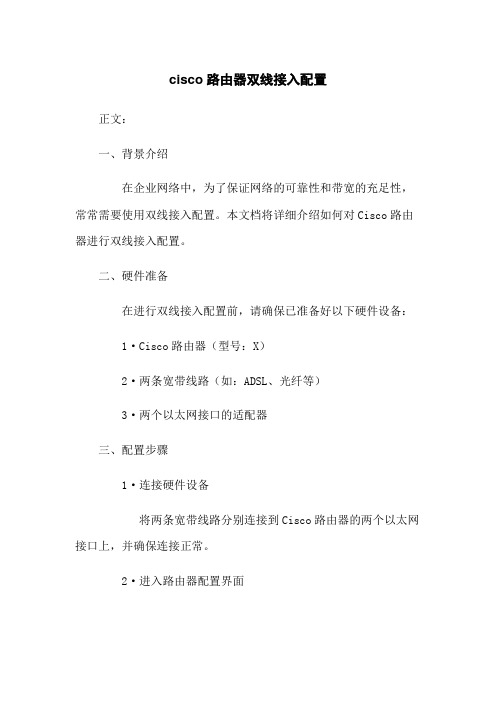
cisco路由器双线接入配置正文:一、背景介绍在企业网络中,为了保证网络的可靠性和带宽的充足性,常常需要使用双线接入配置。
本文档将详细介绍如何对Cisco路由器进行双线接入配置。
二、硬件准备在进行双线接入配置前,请确保已准备好以下硬件设备: 1·Cisco路由器(型号:X)2·两条宽带线路(如:ADSL、光纤等)3·两个以太网接口的适配器三、配置步骤1·连接硬件设备将两条宽带线路分别连接到Cisco路由器的两个以太网接口上,并确保连接正常。
2·进入路由器配置界面通过串口或SSH连接工具登录路由器,进入路由器配置界面。
3·配置IP地质为每个以太网接口配置IP地质,并启用接口。
例如: ```interface Ethernet0/0ip address 192·168·1·1 255·255·255·0no shutdowninterface Ethernet0/1ip address 192·168·2·1 255·255·255·0no shutdown```4·配置静态路由配置静态路由以实现双线的负载均衡和冗余。
例如: ```ip route 0·0·0·0 0·0·0·0 192·168·1·254 ip route 0·0·0·0 0·0·0·0 192·168·2·254```5·配置动态路由协议(可选)如果需要使用动态路由协议,可以根据实际需求配置OSPF、EIGRP等协议。
6·配置负载均衡为了实现双线的负载均衡,可以使用路由器自带的负载均衡功能,如PBR(Policy-Based Routing)等。
Cisco怎么配置静态路由
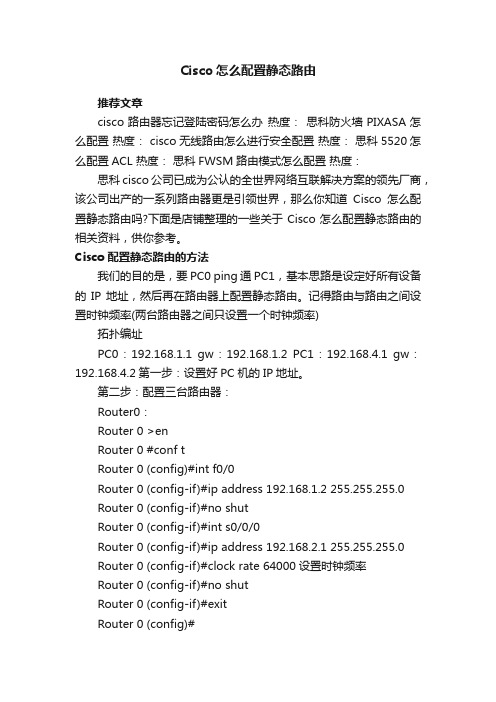
Cisco怎么配置静态路由推荐文章cisco路由器忘记登陆密码怎么办热度:思科防火墙PIXASA怎么配置热度: cisco无线路由怎么进行安全配置热度:思科5520怎么配置ACL 热度:思科FWSM路由模式怎么配置热度:思科cisco公司已成为公认的全世界网络互联解决方案的领先厂商,该公司出产的一系列路由器更是引领世界,那么你知道Cisco怎么配置静态路由吗?下面是店铺整理的一些关于Cisco怎么配置静态路由的相关资料,供你参考。
Cisco配置静态路由的方法我们的目的是,要PC0 ping通 PC1,基本思路是设定好所有设备的IP地址,然后再在路由器上配置静态路由。
记得路由与路由之间设置时钟频率(两台路由器之间只设置一个时钟频率)拓扑编址PC0:192.168.1.1 gw:192.168.1.2 PC1:192.168.4.1 gw:192.168.4.2第一步:设置好PC机的IP地址。
第二步:配置三台路由器:Router0:Router 0 >enRouter 0 #conf tRouter 0 (config)#int f0/0Router 0 (config-if)#ip address 192.168.1.2 255.255.255.0Router 0 (config-if)#no shutRouter 0 (config-if)#int s0/0/0Router 0 (config-if)#ip address 192.168.2.1 255.255.255.0Router 0 (config-if)#clock rate 64000设置时钟频率Router 0 (config-if)#no shutRouter 0 (config-if)#exitRouter 0 (config)#Router1:Router>enRouter#conf tRouter(config)#hostname Router1把路由器的名字设置为Router1Router1(config)#int s0/0/0Router1(config-if)#ip address 192.168.2.2 255.255.255.0Router1(config-if)#no shutRouter1(config-if)#int s0/0/1Router1(config-if)#ip address 192.168.3.1 255.255.255.0Router1(config-if)#clock rate 64000Router1(config-if)#no shutRouter1(config-if)#exitRouter1(config)#Router2:Router2>enRouter2#conf tRouter2(config)#int s0/0/1Router2(config-if)#ip address 192.168.3.2 255.255.255.0Router2(config-if)#no shutRouter2(config-if)#int f0/0Router2(config-if)#ip address 192.168.4.2 255.255.255.0Router2(config-if)#no shutRouter2(config-if)#exitRouter2(config)#第三步:配置静态路由:接下来就要用到我们上面的命令了:ip router <目的网段> <目的网段掩码><下一跳>Router0的设置:Router0(config)#ip route 192.168.4.0 255.255.255.0192.168.2.2目的网段目的网段掩码下一跳(下一个路由器的入口)Router1的设置:Router1(config)#ip route 192.168.1.0 255.255.255.0 192.168.2.1Router1(config)#ip route 192.168.4.0 255.255.255.0 192.168.3.2注意这里是属于中心路由器,所以要设置两条静态路由,分别指向两边的网段。
Cisco(思科)路由器静态路由的配置

Cisco(思科)路由器静态路由的配置实验拓扑实验步骤我们要使得 1.1.1.0/24、2.2.2.0/24、3.3.3.0/24 ⽹络之间能够互相通信。
(1)步骤 1:在各路由器上配置 IP 地址、保证直连链路的连通性R1(config)#int loopback0R1(config-if)#ip address 1.1.1.1 255.255.255.0R1(config)#int s0/0/0R1(config-if)#ip address 192.168.12.1 255.255.255.0R1(config-if)#no shutdownR2(config)#int loopback0R2(config-if)#ip address 2.2.2.2 255.255.255.0R2(config)#int s0/0/0R2(config-if)#clock rate 128000R2(config-if)#ip address 192.168.12.2 255.255.255.0R2(config-if)#no shutdownR2(config)#int s0/0/1R2(config-if)#clock rate 128000R2(config-if)#ip address 192.168.23.2 255.255.255.0R2(config-if)#no shutdownR3(config)#int loopback0R3(config-if)#ip address 3.3.3.3 255.255.255.0R3(config)#int s0/0/1R3(config-if)#ip address 192.168.23.3 255.255.255.0R3(config-if)#no shutdown(2)步骤 2:R1上配置静态路由R1(config)#ip route 2.2.2.0 255.255.255.0 s0/0/0//下⼀跳为接⼝形式,s0/0/0 是点对点的链路,注意应该是 R1 上的s0/0/0 接⼝R1(config)#ip route 3.3.3.0 255.255.255.0 192.168.12.2//下⼀跳为IP 地址形式,192.168.12.2 是R2 上的IP 地址(3)步骤 3:R2上配置静态路由R2(config)#ip route 1.1.1.0 255.255.255.0 s0/0/0R2(config)#ip route 3.3.3.0 255.255.255.0 s0/0/1(4)步骤 4:R3上配置静态路由R3(config)#ip route 1.1.1.0 255.255.255.0 s0/0/1R3(config)#ip route 2.2.2.0 255.255.255.0 s0/0/1实验调试(1)在 R1、R2、R3 上查看路由表R1#show ip routeCodes: C - connected, S - static, R - RIP, M - mobile, B - BGPD - EIGRP, EX - EIGRP external, O - OSPF, IA - OSPF inter areaN1 - OSPF NSSA external type 1, N2 - OSPF NSSA external type 2E1 - OSPF external type 1, E2 - OSPF external type 2 i - IS-IS, su - IS-IS summary, L1 - IS-IS level-1, L2 - IS-IS level-2 ia - IS-IS inter area, * - candidate default, U - per-user static routeo - ODR, P - periodic downloaded static routeGateway of last resort is not setC 192.168.12.0/24 is directly connected, Serial0/0/01.0.0.0/24 is subnetted, 1 subnetsC 1.1.1.0 is directly connected, Loopback02.0.0.0/24 is subnetted, 1 subnetsS 2.2.2.0 is directly connected, Serial0/0/03.0.0.0/24 is subnetted, 1 subnetsS 3.3.3.0 [1/0] via 192.168.12.2R2#show ip routeCodes: C - connected, S - static, R - RIP, M - mobile, B - BGPD - EIGRP, EX - EIGRP external, O - OSPF, IA - OSPF inter areaN1 - OSPF NSSA external type 1, N2 - OSPF NSSA external type 2E1 - OSPF external type 1, E2 - OSPF external type 2i - IS-IS, su - IS-IS summary, L1 - IS-IS level-1, L2 - IS-IS level-2ia - IS-IS inter area, * - candidate default, U - per-user static routeo - ODR, P - periodic downloaded static routeGateway of last resort is not setC 192.168.12.0/24 is directly connected, Serial0/0/01.0.0.0/24 is subnetted, 1 subnetsS 1.1.1.0 is directly connected, Serial0/0/02.0.0.0/24 is subnetted, 1 subnetsC 2.2.2.0 is directly connected, Loopback03.0.0.0/24 is subnetted, 1 subnetsS 3.3.3.0 is directly connected, Serial0/0/1C 192.168.23.0/24 is directly connected, Serial0/0/1R3#show ip routeCodes: C - connected, S - static, R - RIP, M - mobile, B - BGPD - EIGRP, EX - EIGRP external, O - OSPF, IA - OSPF inter areaN1 - OSPF NSSA external type 1, N2 - OSPF NSSA external type 2E1 - OSPF external type 1, E2 - OSPF external type 2i - IS-IS, su - IS-IS summary, L1 - IS-IS level-1, L2 - IS-IS level-2ia - IS-IS inter area, * - candidate default, U - per-user static routeo - ODR, P - periodic downloaded static routeGateway of last resort is not set1.0.0.0/24 is subnetted, 1 subnetsS 1.1.1.0 is directly connected, Serial0/0/12.0.0.0/24 is subnetted, 1 subnetsS 2.2.2.0 is directly connected, Serial0/0/13.0.0.0/24 is subnetted, 1 subnets C 3.3.3.0 is directly connected, Loopback0C 192.168.23.0/24 is directly connected, Serial0/0/1(2)从各路由器的环回⼝ ping 其他路由器的环回⼝:R1#ping//不带任何参数的 ping命令,允许我们输⼊更多的参数Protocol [ip]:Target IP address: 2.2.2.2 //⽬标IP地址Repeat count [5]: //发送的ping 次数Datagram size [100]: //ping包的⼤⼩Timeout in seconds [2]: //超时时间Extended commands [n]: y //是否进⼀步扩展命令Source address or interface: 1.1.1.1 //源IP地址Type of service [0]:Set DF bit in IP header? [no]:Validate reply data? [no]:Data pattern [0xABCD]:Loose, Strict, Record, Timestamp, Verbose[none]:Sweep range of sizes [n]:Type escape sequence to abort.Sending 5, 100-byte ICMP Echos to 2.2.2.2, timeout is 2 seconds:Packet sent with a source address of 1.1.1.1Success rate is 100 percent (5/5), round-trip min/avg/max = 12/14/16 ms//以上说明从 R1 的 loopback0 可以ping 通R2 上的 loopback0。
思科Cisco路由器配置——浮动静态路由配置实验详解
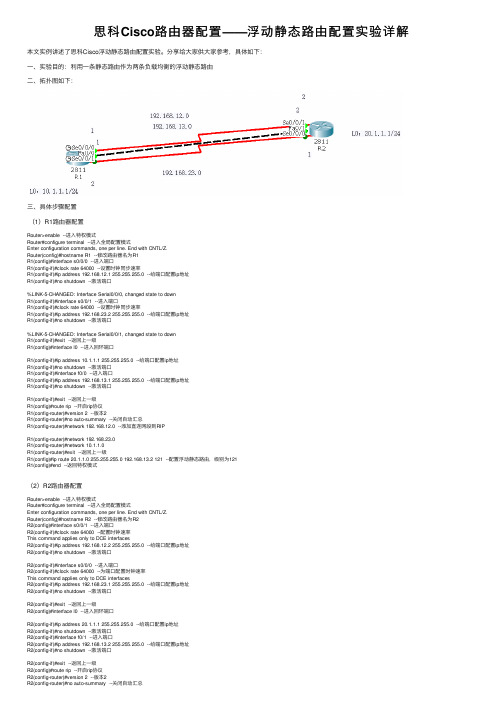
思科Cisco路由器配置——浮动静态路由配置实验详解本⽂实例讲述了思科Cisco浮动静态路由配置实验。
分享给⼤家供⼤家参考,具体如下:⼀、实验⽬的:利⽤⼀条静态路由作为两条负载均衡的浮动静态路由⼆、拓扑图如下:三、具体步骤配置(1)R1路由器配置Router>enable --进⼊特权模式Router#configure terminal --进⼊全局配置模式Enter configuration commands, one per line. End with CNTL/Z.Router(config)#hostname R1 --修改路由器名为R1R1(config)#interface s0/0/0 --进⼊端⼝R1(config-if)#clock rate 64000 --设置时钟同步速率R1(config-if)#ip address 192.168.12.1 255.255.255.0 --给端⼝配置ip地址R1(config-if)#no shutdown --激活端⼝%LINK-5-CHANGED: Interface Serial0/0/0, changed state to downR1(config-if)#interface s0/0/1 --进⼊端⼝R1(config-if)#clock rate 64000 --设置时钟同步速率R1(config-if)#ip address 192.168.23.2 255.255.255.0 --给端⼝配置ip地址R1(config-if)#no shutdown --激活端⼝%LINK-5-CHANGED: Interface Serial0/0/1, changed state to downR1(config-if)#exit --返回上⼀级R1(config)#interface l0 --进⼊回环端⼝R1(config-if)#ip address 10.1.1.1 255.255.255.0 --给端⼝配置ip地址R1(config-if)#no shutdown --激活端⼝R1(config-if)#interface f0/0 --进⼊端⼝R1(config-if)#ip address 192.168.13.1 255.255.255.0 --给端⼝配置ip地址R1(config-if)#no shutdown --激活端⼝R1(config-if)#exit --返回上⼀级R1(config)#route rip --开启rip协议R1(config-router)#version 2 --版本2R1(config-router)#no auto-summary --关闭⾃动汇总R1(config-router)#network 192.168.12.0 --添加直连⽹段到RIPR1(config-router)#network 192.168.23.0R1(config-router)#network 10.1.1.0R1(config-router)#exit --返回上⼀级R1(config)#ip route 20.1.1.0 255.255.255.0 192.168.13.2 121 --配置浮动静态路由,级别为121R1(config)#end --返回特权模式(2)R2路由器配置Router>enable --进⼊特权模式Router#configure terminal --进⼊全局配置模式Enter configuration commands, one per line. End with CNTL/Z.Router(config)#hostname R2 --修改路由器名为R2R2(config)#interface s0/0/1 --进⼊端⼝R2(config-if)#clock rate 64000 --配置时钟速率This command applies only to DCE interfacesR2(config-if)#ip address 192.168.12.2 255.255.255.0 --给端⼝配置ip地址R2(config-if)#no shutdown --激活端⼝R2(config-if)#interface s0/0/0 --进⼊端⼝R2(config-if)#clock rate 64000 --为端⼝配置时钟速率This command applies only to DCE interfacesR2(config-if)#ip address 192.168.23.1 255.255.255.0 --给端⼝配置ip地址R2(config-if)#no shutdown --激活端⼝R2(config-if)#exit --返回上⼀级R2(config)#interface l0 --进⼊回环端⼝R2(config-if)#ip address 20.1.1.1 255.255.255.0 --给端⼝配置ip地址R2(config-if)#no shutdown --激活端⼝R2(config-if)#interface f0/1 --进⼊端⼝R2(config-if)#ip address 192.168.13.2 255.255.255.0 --给端⼝配置ip地址R2(config-if)#no shutdown --激活端⼝R2(config-if)#exit --返回上⼀级R2(config)#route rip --开启rip协议R2(config-router)#version 2 --版本2R2(config-router)#no auto-summary --关闭⾃动汇总R2(config-router)#network 192.168.12.0 --添加直连⽹段到RIPR2(config-router)#network 192.168.23.0R2(config-router)#network 20.1.1.0R2(config-router)#exit --返回上⼀级R2(config)#ip route 10.1.1.0 255.255.255.0 192.168.13.1 121 --配置浮动静态路由,级别为121 R2(config)#end --返回特权模式四、验证1、分别查看R1与R2路由表信息(1)R1路由表信息(2)R2路由表信息2、断开两条负载均衡路径(12.0与23.0⽹段)并查看路由表信息(1)R1路由表信息(2)R2路由表信息解释:当两条负载均衡路径断掉,这条浮动的静态路由就会出现。
cisco双线双路网络路由器怎么设置
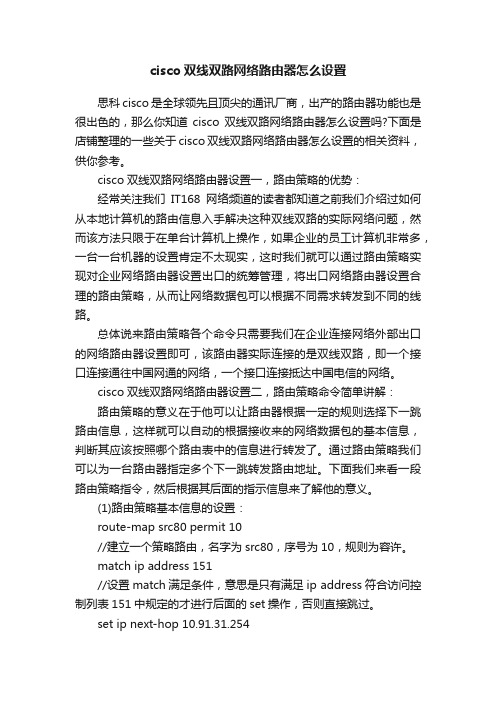
cisco双线双路网络路由器怎么设置思科cisco是全球领先且顶尖的通讯厂商,出产的路由器功能也是很出色的,那么你知道cisco双线双路网络路由器怎么设置吗?下面是店铺整理的一些关于cisco双线双路网络路由器怎么设置的相关资料,供你参考。
cisco双线双路网络路由器设置一,路由策略的优势:经常关注我们IT168网络频道的读者都知道之前我们介绍过如何从本地计算机的路由信息入手解决这种双线双路的实际网络问题,然而该方法只限于在单台计算机上操作,如果企业的员工计算机非常多,一台一台机器的设置肯定不太现实,这时我们就可以通过路由策略实现对企业网络路由器设置出口的统筹管理,将出口网络路由器设置合理的路由策略,从而让网络数据包可以根据不同需求转发到不同的线路。
总体说来路由策略各个命令只需要我们在企业连接网络外部出口的网络路由器设置即可,该路由器实际连接的是双线双路,即一个接口连接通往中国网通的网络,一个接口连接抵达中国电信的网络。
cisco双线双路网络路由器设置二,路由策略命令简单讲解:路由策略的意义在于他可以让路由器根据一定的规则选择下一跳路由信息,这样就可以自动的根据接收来的网络数据包的基本信息,判断其应该按照哪个路由表中的信息进行转发了。
通过路由策略我们可以为一台路由器指定多个下一跳转发路由地址。
下面我们来看一段路由策略指令,然后根据其后面的指示信息来了解他的意义。
(1)路由策略基本信息的设置:route-map src80 permit 10//建立一个策略路由,名字为src80,序号为10,规则为容许。
match ip address 151//设置match满足条件,意思是只有满足ip address符合访问控制列表151中规定的才进行后面的set操作,否则直接跳过。
set ip next-hop 10.91.31.254//满足上面条件的话就将这些数据的下一跳路由信息修改为10.91.31.254。
思科,静态路由实验详细配置教程
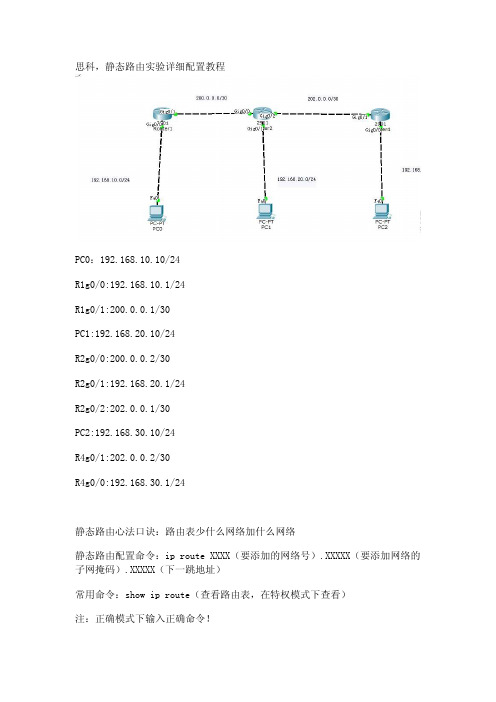
思科,静态路由实验详细配置教程PC0:192.168.10.10/24R1g0/0:192.168.10.1/24R1g0/1:200.0.0.1/30PC1:192.168.20.10/24R2g0/0:200.0.0.2/30R2g0/1:192.168.20.1/24R2g0/2:202.0.0.1/30PC2:192.168.30.10/24R4g0/1:202.0.0.2/30R4g0/0:192.168.30.1/24静态路由心法口诀:路由表少什么网络加什么网络静态路由配置命令:ip route XXXX(要添加的网络号).XXXXX(要添加网络的子网掩码).XXXXX(下一跳地址)常用命令:show ip route(查看路由表,在特权模式下查看)注:正确模式下输入正确命令!配置:R1命令:R1>en //进入特权模式R1#conf t //进入全局配置模式R1(config)#inter g0/0 //进入g0/0接口R1(config-if)#ip add 192.168.10.1 255.255.255.0 //给g0/0接口配置IP地址R1(config-if)#no shutdown //激活g0/0接口R1(config-if)#inter g0/1R1(config-if)#ip add 200.0.0.1 255.255.255.252R1(config-if)#no shutdownR1(config-if)#exit(根据心法口诀可以先在特权模式下先执行show ip route(查看路由表)看看少哪些网段少什么网段加什么网段)R1(config)#ip route 192.168.20.0(要添加网络的网络号) 255.255.255.0 200.0.0.2 (下一跳地址这里是R2路由的g0/0接口) //(配置静态路由,把192.168.20.0网络添加的R1的路由表,可以在特权模式下执行show ip route查看)R1(config)#ip route 202.0.0.0 255.255.255.252 200.0.0.2 //(将202.0.0.0段添加到路由表)R1(config)#ip route 192.168.30.0 255.255.255.0 200.0.0.2 //(将192.168.30.0段添加到路由表)R2命令:R2>enR2#conf tR2(config)#inter g0/0R2(config-if)#ip add 200.0.0.2 255.255.255.252R2(config-if)#no shutdownR2(config-if)#inter g0/1R2(config-if)#ip add 192.168.20.1 255.255.255.0R2(config-if)#no shutdownR2(config-if)#inter g0/2R2(config-if)#ip add 202.0.0.1 255.255.255.252R2(config-if)#no shutdownR2(config-if)#exitR2(config)#ip route 192.168.10.0 255.255.255.0 200.0.0.1 R2(config)#ip route 192.168.30.0 255.255.255.0 202.0.0.2R4命令:R4>enR4#conf tR4(config)#inter g0/1R4(config-if)#ip add 202.0.0.2 255.255.255.252R4(config-if)#no shutdownR4(config-if)#inter g0/0R4(config-if)#ip add 192.168.30.1 255.255.255.0R4(config-if)#no shutdownR4(config-if)#exitR4(config)#ip route 192.168.10.0 255.255.255.0 202.0.0.1 R4(config)#ip route 200.0.0.0 255.255.255.252 202.0.0.1 R4(config)#ip route 192.168.20.0 255.255.255.0 202.0.0.1用pc ping测试,全网互通有兴趣朋友可以了解更多java教程/java/video.shtml。
多个路由器设置静态路由不同网段可以互相访问

多个路由器设置静态路由不同网段可以互相访问随着宽带接入的普及,很多家庭和小企业都组建了局域网来共享宽带接入。
而且随着局域网规模的扩大,很多地方都涉及到2台或以上路由器的应用。
当一个局域网内存在2台以上的路由器时,由于其下主机互访的需求,往往需要设置路由。
由于网络规模较小且不经常变动,所以静态路由是最合适的选择。
可是如果是多网段,又想实现不同网段电脑互访,设置静态路由就要掌握方法了。
本文作为一篇初级入门类文章,会以几个简单实例讲解静态路由,并在最后讲解一点关于路由汇总(归纳)的知识。
由于这类家庭和小型办公局域网所采用的一般都是中低档宽带路由器,所以这篇文章就以最简单的宽带路由器为例。
(其实无论在什么档次的路由器上,除了配置方式和命令不同,其配置静态路由的原理是不会有差别的。
)常见的1WAN口、4LAN口宽带路由器可以看作是一个最简单的双以太口路由器+一个4口小交换机,其WAN口接外网,LAN口接内网以做区分。
路由就是把信息从源传输到目的地的行为。
形象一点来说,信息包好比是一个要去某地点的人,路由就是这个人选择路径的过程。
而路由表就像一张地图,标记着各种路线,信息包就依靠路由表中的路线指引来到达目的地,路由条目就好像是路标。
在大多数宽带路由器中,未配置静态路由的情况下,内部就存在一条默认路由,这条路由将LAN口下所有目的地不在自己局域网之内的信息包转发到WAN口的网关去。
宽带路由器只需要进行简单的WAN口参数的配置,内网的主机就能访问外网,就是这条路由在起作用。
本文将分两个部分,第一部分讲解静态路由的设置应用,第二部分讲解关于路由归纳的方法和作用。
下面就以网络初学者遇到的几个典型应用为例,说明一下什么情况需要设置静态路由,静态路由条目的组成,以及静态路由的具体作用。
例一:最简单的串连式双路由器型环境这种情况多出现于中小企业在原有的路由器共享Internet的网络中,由于扩展的需要,再接入一台路由器以连接另一个新加入的网段。
思科网络实验报告2静态路由的配置
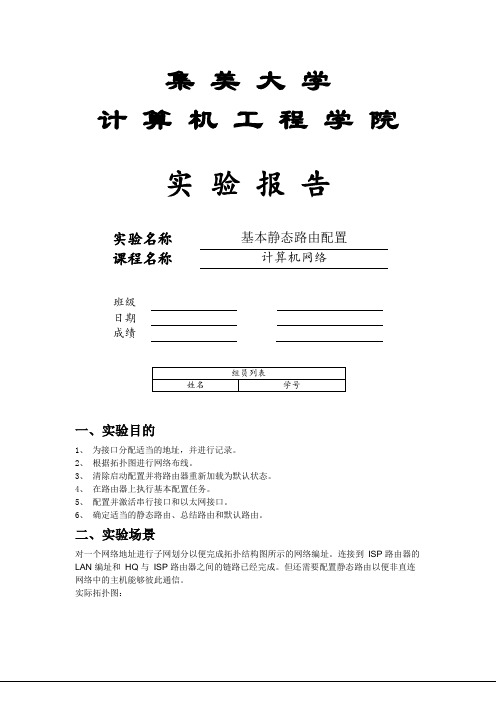
集美大学计算机工程学院实验报告实验名称基本静态路由配置课程名称计算机网络班级日期成绩一、实验目的1、为接口分配适当的地址,并进行记录。
2、根据拓扑图进行网络布线。
3、清除启动配置并将路由器重新加载为默认状态。
4、在路由器上执行基本配置任务。
5、配置并激活串行接口和以太网接口。
6、确定适当的静态路由、总结路由和默认路由。
二、实验场景对一个网络地址进行子网划分以便完成拓扑结构图所示的网络编址。
连接到ISP 路由器的LAN 编址和HQ 与ISP 路由器之间的链路已经完成。
但还需要配置静态路由以便非直连网络中的主机能够彼此通信。
实际拓扑图:三、实验器材(1)直通以太网电缆 3条(2)交叉以太网电缆 1条(3)PC机 3台(4)路由器 3台(5)交换器 2台四、实验内容任务1:对地址空间划分子网步骤1:研究网络要求。
在网络设计中,使用192.168.2.0/24 地址空间。
对该网络进行子网划分,以提供足够的IP 地址来支持60 台主机。
步骤2:创建网络设计时思考以下问题:需要将192.168.2.0/24 网络划分为多少个子网?__4个___这些子网的网络地址分别是什么?子网0:_192.168.2. 0/26__________________________子网1:_192.168.2.64/26__________________________子网2:_192.168.2.128/26_________________________子网3:_192.168.2.192/26_________________________这些网络以点分十进制格式表示的子网掩码是什么?__255.255.255.192________________________以斜杠格式表示的网络子网掩码是什么?_/26____每个子网可支持多少台主机?__62______步骤3:为拓扑图分配子网地址。
1. 将子网1 分配给连接到HQ 的LAN。
思科静态路由配置用路由连接两个网络全解
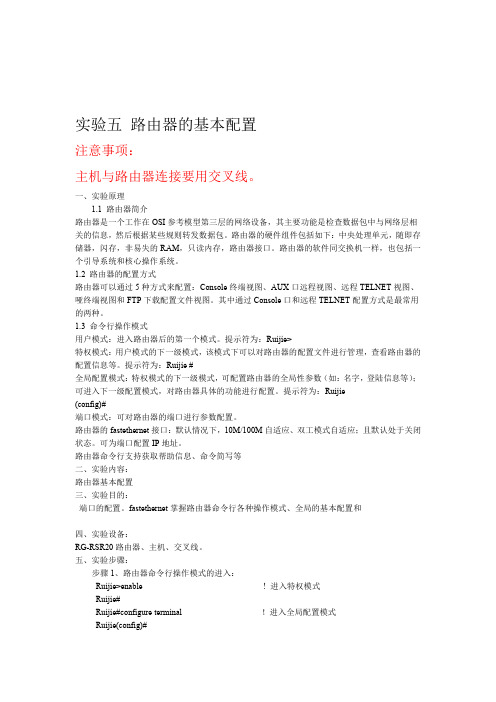
实验五路由器的基本配置注意事项:主机与路由器连接要用交叉线。
一、实验原理1.1 路由器简介路由器是一个工作在OSI参考模型第三层的网络设备,其主要功能是检查数据包中与网络层相关的信息,然后根据某些规则转发数据包。
路由器的硬件组件包括如下:中央处理单元,随即存储器,闪存,非易失的RAM,只读内存,路由器接口。
路由器的软件同交换机一样,也包括一个引导系统和核心操作系统。
1.2 路由器的配置方式路由器可以通过5种方式来配置:Console终端视图、AUX口远程视图、远程TELNET视图、哑终端视图和FTP下载配置文件视图。
其中通过Console口和远程TELNET配置方式是最常用的两种。
1.3 命令行操作模式用户模式:进入路由器后的第一个模式。
提示符为:Ruijie>特权模式:用户模式的下一级模式,该模式下可以对路由器的配置文件进行管理,查看路由器的配置信息等。
提示符为:Ruijie #全局配置模式:特权模式的下一级模式,可配置路由器的全局性参数(如:名字,登陆信息等);可进入下一级配置模式,对路由器具体的功能进行配置。
提示符为:Ruijie(config)#端口模式:可对路由器的端口进行参数配置。
路由器的fastethernet接口:默认情况下,10M/100M自适应、双工模式自适应;且默认处于关闭状态。
可为端口配置IP地址。
路由器命令行支持获取帮助信息、命令简写等二、实验内容:路由器基本配置三、实验目的:端口的配置。
fastethernet掌握路由器命令行各种操作模式、全局的基本配置和四、实验设备:RG-RSR20路由器、主机、交叉线。
五、实验步骤:步骤1、路由器命令行操作模式的进入:Ruijie>enable ! 进入特权模式Ruijie#Ruijie#configure terminal !进入全局配置模式Ruijie(config)#Ruijie(config)#interface fastethernet 0/1 !进入路由器F1/0的端口模式Ruijie(config-if)#Ruijie(config-if)#exit !退回到上一级操作模式Ruijie(config)#Ruijie(config-if)#end !直接退回到特权模式Ruijie#步骤2、路由器命令行基本功能:帮助信息Ruijie>? !显示当前模式下所有可执行的命令Ruijie#dir ! 显示当前路径的文件或文件夹Ruijie#del config-text ! 删除路由器原有的配置信息步骤3、命令简写:Ruijie#conf ter 的作用同Ruijie#configure terminal步骤4、全局的基本配置:Ruijie(config)# hostname RouterA !配置路由器的设备名称为RouterARouterA (config)#步骤5、端口参数的配置Ruijie(config)#interface fastethernet 0/1 !进入F1/0的端口模式Ruijie(config-if)# ip address 202.201.160.1 255.255.255.0 !为端口配置IP Ruijie(config-if)#no shutdown !开启该端口,使端口转发数据端口速率参数有:10(10Mb/s)、100(100Mb/s)、auto(自适应)(默认)(默认)(自适应)auto、(半双工)half、(全双工)full双工模式有:Ruijie#show running-config ! 查看路由器的配置Ruijie#show interface fastethernet 1/0 !查看路由器端口的配置实验六用路由器连接两个网络【实验名称】用路由器连接两个网络【实验目的】掌握通过路由器实现两个网络的互连【实验设备】RG-RSR20路由器(1台),计算机(2台),交叉线(2条)【实验拓扑】1 用路由器连接两个网络图【实现功能】两个网络的互通【实验步骤】第一步:参照上图,配置PCA和PCB的IP地址、子网掩码和网关。
思科路由器配置教程
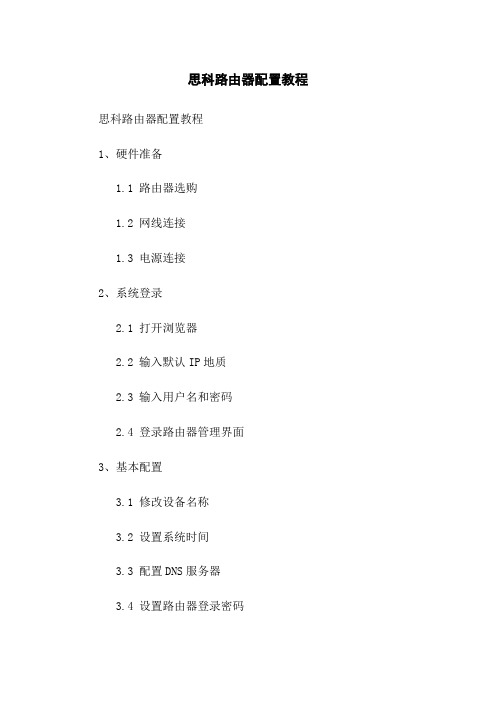
思科路由器配置教程思科路由器配置教程1、硬件准备1.1 路由器选购1.2 网线连接1.3 电源连接2、系统登录2.1 打开浏览器2.2 输入默认IP地质2.3 输入用户名和密码2.4 登录路由器管理界面3、基本配置3.1 修改设备名称3.2 设置系统时间3.3 配置DNS服务器3.4 设置路由器登录密码3.5 保存配置4、网络接口配置4.1 查看接口信息4.2 配置IP地质4.3 配置子网掩码4.4 配置默认网关4.5 激活接口4.6 保存配置5、路由配置5.1 静态路由配置5.2 动态路由配置5.3 路由优先级配置5.4 保存配置6、网络服务配置6.1 DHCP服务器配置 6.2 NAT配置6.3 ACL配置6.4 端口转发配置6.5 防火墙配置6.6 保存配置7、无线网络配置7.1 开启无线功能7.2 配置无线网络名称(SSID)7.3 配置无线密码7.4 保存配置8、安全性配置8.1 修改默认管理端口8.2 配置访问控制列表(ACL)8.3 开启SSH服务8.4 配置防火墙规则8.5 保存配置9、附件本文档附带了以下相关附件,供参考使用: - 配置示例文件- 路由器型号手册- 思科路由器常见问题解答集10、法律名词及注释- IP地质:Internet Protocol Address,即互联网协议地质,用于唯一标识网络上的设备。
- DNS服务器:Domn Name System Server,用于将域名解析为对应的IP地质。
- DHCP服务器:Dynamic Host Configuration Protocol Server,用于自动分配IP地质和其他网络配置信息给客户端设备。
- NAT:Network Address Translation,网络地质转换,用于将私有IP地质转换为公共IP地质。
- ACL:Access Control List,访问控制列表,用于控制网络流量的进出规则。
cisco设置方法步骤
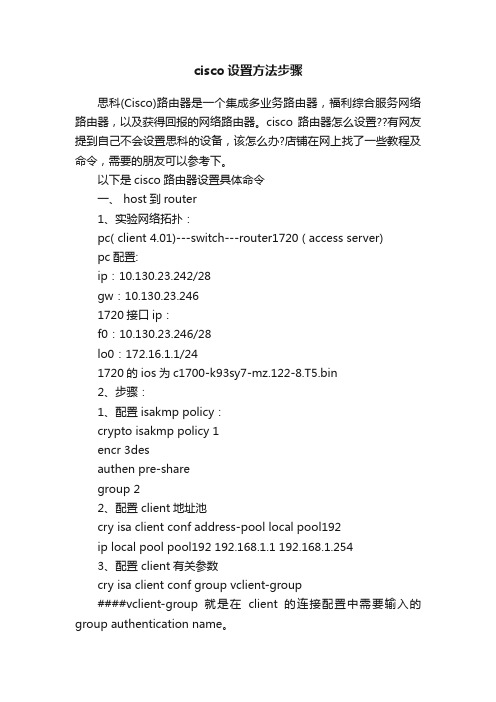
cisco设置方法步骤思科(Cisco)路由器是一个集成多业务路由器,福利综合服务网络路由器,以及获得回报的网络路由器。
cisco路由器怎么设置??有网友提到自己不会设置思科的设备,该怎么办?店铺在网上找了一些教程及命令,需要的朋友可以参考下。
以下是cisco路由器设置具体命令一、 host到router1、实验网络拓扑:pc( client 4.01)---switch---router1720 ( access server)pc配置:ip:10.130.23.242/28gw:10.130.23.2461720接口ip:f0:10.130.23.246/28lo0:172.16.1.1/241720的ios为c1700-k93sy7-mz.122-8.T5.bin2、步骤:1、配置isakmp policy:crypto isakmp policy 1encr 3desauthen pre-sharegroup 22、配置 client地址池cry isa client conf address-pool local pool192ip local pool pool192 192.168.1.1 192.168.1.2543、配置 client有关参数cry isa client conf group vclient-group####vclient-group就是在client的连接配置中需要输入的group authentication name。
key vclient-key####vclient-key就是在client的连接配置中需要输入的group authentication password。
pool pool192 ####client的ip地址从这里选取####以上两个参数必须配置,其他参数还包括domain、dns、wins等,根据情况进行配置。
4、配置ipsec transform-setcry ipsec trans vclient-tfs esp-3des esp-sha-hmac5、配置map模板cry dynamic-map template-map 1set transform-set vclient-tfs ####和第四步对应6、配置mapcry map map 1 ipsec-isakmp dynamic template-map#### 使用第?*脚渲玫?map 模板cry map map isakmp author list vclient-group ####使用第三步配置的参数authorizationcry map map client conf address respond ####响应client分配地址的请求7、配置静态路由ip route 192.168.1.0 255.255.255.0 fastethernet03、说明几点:(1)因为1720只有一个fastethernet口,所以用router1720上的lo0地址来模拟router内部网络。
思科实验练习题

思科实验练习题思科实验练习题是网络工程师培训中常见的一种学习方法,通过实际操作和解答问题来提升学员的技能水平。
本文将通过一系列的实验练习题,帮助读者加深对思科网络设备的理解,并提升解决网络问题的能力。
一、实验练习题1:基本配置1. 在思科路由器上配置一个名称为“LabRouter”的主机名。
2. 设置主机名的提示符为“LabRouter>”。
3. 配置控制台口令为“cisco”。
4. 配置虚拟终端口令为“cisco”。
5. 为路由器配置一个管理IP地址为192.168.0.1/24。
6. 启用路由器上的SSH服务,并设置远程管理口令为“cisco”。
二、实验练习题2:静态路由1. 在思科路由器上配置两个接口,分别连接到两个局域网,网络地址分别为192.168.1.0/24和192.168.2.0/24。
2. 配置路由器上的静态路由,将流量从192.168.1.0/24网络发送到192.168.2.0/24网络。
三、实验练习题3:动态路由1. 在思科路由器上启用RIPv2协议,并配置路由器上的网络地址,包括192.168.1.0/24和192.168.2.0/24。
2. 配置路由器上的RIPv2协议,将流量从192.168.1.0/24网络发送到192.168.2.0/24网络。
四、实验练习题4:VLAN1. 在思科交换机上创建两个VLAN,分别为VLAN10和VLAN20。
2. 将端口1-10划分到VLAN10,端口11-20划分到VLAN20。
3. 配置交换机上的端口1为VLAN10的访问端口,端口10为VLAN10的特许端口。
4. 配置交换机上的端口11为VLAN20的访问端口,端口20为VLAN20的特许端口。
五、实验练习题5:STP1. 在思科交换机上启用Spanning Tree Protocol(STP)。
2. 配置交换机上的端口1为根桥接口。
3. 配置交换机上的端口2为备用根桥接口。
思科的路由器配置及H3C交换机命令详解

思科的路由器配置及H3C交换机命令详解思科路由器配置在网络设备中,路由器是一个重要的组件,用于将数据包从一个网络传输到另一个网络。
思科公司是一个广泛使用的路由器制造商,下面将详细介绍思科路由器的配置。
一、连接到路由器1. 打开终端程序,输入路由器的IP地址。
例如:192.168.1.12. 输入用户名和密码以登录路由器的管理界面。
默认情况下,用户名为"admin",密码为空。
3. 成功登录后,将进入路由器的配置界面。
二、基本配置1. 设置路由器的主机名。
使用以下命令:hostname 路由器名称2. 配置路由器的IP地址和子网掩码。
使用以下命令:interface GigabitEthernet0/0ip address 192.168.1.1 255.255.255.0这里的“GigabitEthernet0/0”是代表路由器的接口名称,具体根据路由器型号和配置来定。
三、路由配置1. 配置静态路由。
使用以下命令:ip route 目标网络子网掩码下一跳IP地址例如,要将数据包发送到目标网络192.168.2.0/24,下一跳IP地址为192.168.1.2:ip route 192.168.2.0 255.255.255.0 192.168.1.22. 配置动态路由。
使用以下命令:router ospf 进程号network 目标网络区域号例如,将192.168.1.0/24和192.168.2.0/24添加到OSPF进程号为1的区域0:router ospf 1network 192.168.1.0 0.0.0.255 area 0network 192.168.2.0 0.0.0.255 area 0H3C交换机命令详解H3C交换机是一种高级网络设备,用于在局域网中转发数据包。
下面将详细介绍H3C交换机的配置命令。
一、连接到交换机1. 打开终端程序,使用Console或SSH连接到交换机。
Cisco路由器静态路由配置实例
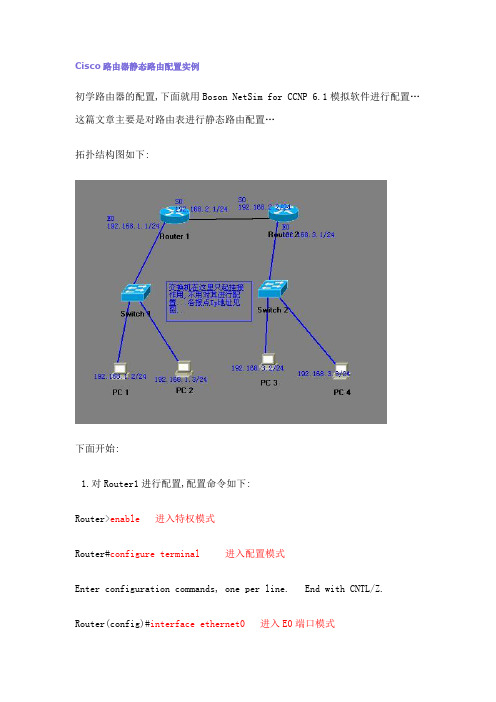
Cisco路由器静态路由配置实例初学路由器的配置,下面就用Boson NetSim for CCNP 6.1模拟软件进行配置…这篇文章主要是对路由表进行静态路由配置…拓扑结构图如下:下面开始:1.对Router1进行配置,配置命令如下:Router>enable进入特权模式Router#configure terminal 进入配置模式Enter configuration commands, one per line. End with CNTL/Z. Router(config)#interface ethernet0 进入E0端口模式Router(config-if)#ip address 192.168.1.1 255.255.255.0 配置IP地址Router(config-if)#no shutdown 激活该端口%LINK-3-UPDOWN: Interface Ethernet0, changed state to upRouter(config-if)#exit 返回上一级Router(config)#interface serial0 进入S0 端口模式Router(config-if)#ip address 192.168.2.1 255.255.255.0Router(config-if)#no shutdown%LINK-3-UPDOWN: Interface Serial0, changed state to up%LINK-3-UPDOWN: Interface Serial0, changed state to down%LINEPROTO-5-UPDOWN: Line protocol on Interface Serial0, changed state to downRouter(config-if)#clock rate 6400 注意这里是设置时钟..如有不明白,可以打”?”.但是系统给的参数是 64000 .而我们要配置成 6400 ..可能是模拟软件的一个小BUG 吧!现在是在模拟软件中,如果是真实环境,我们要参照说明书..按照说明书来配置参数….Router(config-if)#exitRouter(config)#ip route 192.168.3.0 255.255.255.0 192.168.2.2 配置路由表Router(config)#end 返回特权模式Router#show ip route查看路由表Codes: C - connected, S - static, I - IGRP, R - RIP, M - mobile, B - BGPD - EIGRP, EX - EIGRP external, O - OSPF, IA - OSPF inter areaE1 - OSPF external type 1, E2 - OSPF external type 2, E - EGPi - IS-IS, L1 - IS-IS level-1, L2 - IS-IS level-2, * - candidate defaultU - per-user static routeGateway of last resort is not setC 192.168.1.0 is directly connected, Ethernet0S 192.168.3.0 [1/0] via 192.168.2.2C 192.168.2.0 is directly connected, Serial02. 对Router2进行配置,配置命令如下:Router>enableRouter#configure terminalEnter configuration commands, one per line. End with CNTL/Z. Router(config)#interface ethernet0Router(config-if)#ip address 192.168.3.1 255.255.255.0Router(config-if)#no shutdown%LINK-3-UPDOWN: Interface Ethernet0, changed state to upRouter(config-if)#exitRouter(config)#interface serial0Router(config-if)#ip address 192.168.2.2 255.255.255.0Router(config-if)#no shutdown%LINK-3-UPDOWN: Interface Serial0, changed state to up/////在这儿我们就不用设置时钟了,在相连的两个路由器接口中,只要一个接口配置时钟就可以了Router(config-if)#exitRouter(config)#ip route 192.168.1.0 255.255.255.0 192.168.2.1Router(config)#endRouter#show ip routeCodes: C - connected, S - static, I - IGRP, R - RIP, M - mobile, B - BGPD - EIGRP, EX - EIGRP external, O - OSPF, IA - OSPF inter areaE1 - OSPF external type 1, E2 - OSPF external type 2, E - EGPi - IS-IS, L1 - IS-IS level-1, L2 - IS-IS level-2, * - candidate defaultU - per-user static routeGateway of last resort is not setC 192.168.3.0 is directly connected, Ethernet0C 192.168.2.0 is directly connected, Serial0S 192.168.1.0 [1/0] via 192.168.2.13.对计算机的配置..IP地址和子网掩码还有网关上面的图上面的..测试:PC1 ping PC3C:>ping 192.168.3.2Pinging 192.168.3.2 with 32 bytes of data:Reply from 192.168.3.2: bytes=32 time=60ms TTL=241Reply from 192.168.3.2: bytes=32 time=60ms TTL=241Reply from 192.168.3.2: bytes=32 time=60ms TTL=241Reply from 192.168.3.2: bytes=32 time=60ms TTL=241Reply from 192.168.3.2: bytes=32 time=60ms TTL=241Ping statistics for 192.168.3.2: Packets: Sent = 5, Received = 5, Lost = 0 (0% loss),Approximate round trip times in milli-seconds:Minimum = 50ms, Maximum = 60ms, Average = 55ms 静态路由表的配置完成..初学者…有错误希望大家指出…..。
cisco路由器双线接入配置

cisco路由器双线接入配置双线接入配置流程⒈确认网络需求在配置双线接入之前,需要明确以下网络需求:- 业务需求:确定需要使用两条线路的目的,例如负载均衡、冗余备份等。
- 网络设备:确认使用的Cisco路由器型号,以及对接的ISP提供的连接规格(例如,IP地质分配方式、接口类型等)。
⒉网络拓扑规划根据网络需求进行网络拓扑规划,包括:- IP规划:为路由器接口和连接的设备分配IP地质,确保网络设备之间的通信。
- VLAN规划:如果需要使用VLAN进行网络隔离和管理,需要进行相应的VLAN规划。
⒊连接线路和配置接口根据实际线路连接方式,选择正确的接口类型并进行连接配置:- WAN接口:将两条线路的连接分别接入到路由器的WAN接口上。
- LAN接口:配置路由器的LAN接口,用于连接本地网络设备。
⒋配置路由和负载均衡配置路由表和负载均衡,确保流量可以根据策略分发到不同的线路上:- 静态路由:根据网络拓扑规划,配置静态路由,将不同的子网通过适当的线路转发。
- 动态路由:使用动态路由协议(如OSPF、BGP等)实现线路间的自动路由选择和负载均衡。
⒌配置冗余备份配置冗余备份,确保在某个线路故障时,另一条线路可以顺利接管流量,并实现故障的快速恢复:- HSRP/VRRP:配置HSRP(Hot-Standby Router Protocol)或VRRP(Virtual Router Redundancy Protocol),实现路由器的冗余备份。
- IP SLA:使用IP SLA(Service Level Agreement)监控线路的可用性,并在故障时切换到备用线路。
⒍安全配置对路由器进行必要的安全配置,保护网络免受攻击和入侵:- 访问控制:配置访问控制列表(ACL)限制网络流量,只允许授权的流量通过。
- VPN配置:如果需要进行远程访问或跨网络连接,配置VPN (Virtual Private Network)来加密通信。
思科路由器配置教程
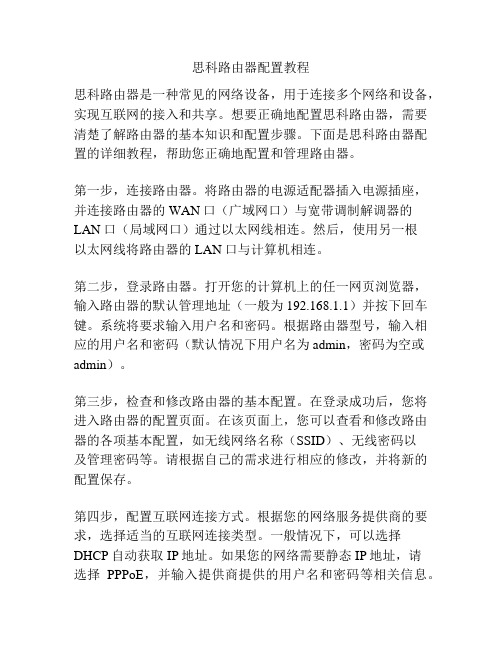
思科路由器配置教程思科路由器是一种常见的网络设备,用于连接多个网络和设备,实现互联网的接入和共享。
想要正确地配置思科路由器,需要清楚了解路由器的基本知识和配置步骤。
下面是思科路由器配置的详细教程,帮助您正确地配置和管理路由器。
第一步,连接路由器。
将路由器的电源适配器插入电源插座,并连接路由器的WAN口(广域网口)与宽带调制解调器的LAN口(局域网口)通过以太网线相连。
然后,使用另一根以太网线将路由器的LAN口与计算机相连。
第二步,登录路由器。
打开您的计算机上的任一网页浏览器,输入路由器的默认管理地址(一般为192.168.1.1)并按下回车键。
系统将要求输入用户名和密码。
根据路由器型号,输入相应的用户名和密码(默认情况下用户名为admin,密码为空或admin)。
第三步,检查和修改路由器的基本配置。
在登录成功后,您将进入路由器的配置页面。
在该页面上,您可以查看和修改路由器的各项基本配置,如无线网络名称(SSID)、无线密码以及管理密码等。
请根据自己的需求进行相应的修改,并将新的配置保存。
第四步,配置互联网连接方式。
根据您的网络服务提供商的要求,选择适当的互联网连接类型。
一般情况下,可以选择DHCP自动获取IP地址。
如果您的网络需要静态IP地址,请选择PPPoE,并输入提供商提供的用户名和密码等相关信息。
第五步,设置路由器的无线网络。
在无线设置页面上,您可以配置无线网络的名称(SSID)、加密方式和密码等。
建议启用WPA2加密方式,并设置足够复杂的无线密码以提高网络安全性。
点击保存按钮,使设置生效。
第六步,配置网络地址转换(NAT)。
在NAT设置页面上,您可以配置路由器的NAT功能,用于将局域网内部的IP地址转换成全球唯一的公网IP地址。
默认情况下,路由器会自动启用NAT功能,一般不需要进行额外的设置。
第七步,配置端口转发(Port Forwarding)。
如果您需要在局域网内访问外部网络中的服务器,可以通过端口转发功能实现。
- 1、下载文档前请自行甄别文档内容的完整性,平台不提供额外的编辑、内容补充、找答案等附加服务。
- 2、"仅部分预览"的文档,不可在线预览部分如存在完整性等问题,可反馈申请退款(可完整预览的文档不适用该条件!)。
- 3、如文档侵犯您的权益,请联系客服反馈,我们会尽快为您处理(人工客服工作时间:9:00-18:30)。
实验五路由器的基本配置注意事项:主机与路由器连接要用交叉线。
一、实验原理1.1 路由器简介路由器是一个工作在OSI参考模型第三层的网络设备,其主要功能是检查数据包中与网络层相关的信息,然后根据某些规则转发数据包。
路由器的硬件组件包括如下:中央处理单元,随即存储器,闪存,非易失的RAM,只读内存,路由器接口。
路由器的软件同交换机一样,也包括一个引导系统和核心操作系统。
1.2 路由器的配置方式路由器可以通过5种方式来配置:Console终端视图、AUX口远程视图、远程TELNET视图、哑终端视图和FTP下载配置文件视图。
其中通过Console口和远程TELNET配置方式是最常用的两种。
1.3 命令行操作模式用户模式:进入路由器后的第一个模式。
提示符为:Ruijie>特权模式:用户模式的下一级模式,该模式下可以对路由器的配置文件进行管理,查看路由器的配置信息等。
提示符为:Ruijie #全局配置模式:特权模式的下一级模式,可配置路由器的全局性参数(如:名字,登陆信息等);可进入下一级配置模式,对路由器具体的功能进行配置。
提示符为:Ruijie (config)#端口模式:可对路由器的端口进行参数配置。
路由器的fastethernet接口:默认情况下,10M/100M自适应、双工模式自适应;且默认处于关闭状态。
可为端口配置IP地址。
路由器命令行支持获取帮助信息、命令简写等二、实验内容:路由器基本配置三、实验目的:掌握路由器命令行各种操作模式、全局的基本配置和fastethernet端口的配置。
四、实验设备:RG-RSR20路由器、主机、交叉线。
五、实验步骤:步骤1、路由器命令行操作模式的进入:Ruijie>enable ! 进入特权模式Ruijie#Ruijie#configure terminal !进入全局配置模式Ruijie(config)#Ruijie(config)#interface fastethernet 0/1 !进入路由器F1/0的端口模式Ruijie(config-if)#Ruijie(config-if)#exit !退回到上一级操作模式Ruijie(config)#Ruijie(config-if)#end !直接退回到特权模式Ruijie#步骤2、路由器命令行基本功能:帮助信息Ruijie>? !显示当前模式下所有可执行的命令Ruijie#dir ! 显示当前路径的文件或文件夹Ruijie#del config-text ! 删除路由器原有的配置信息步骤3、命令简写:Ruijie#conf ter 的作用同Ruijie#configure terminal步骤4、全局的基本配置:Ruijie(config)# hostname RouterA !配置路由器的设备名称为RouterARouterA (config)#步骤5、端口参数的配置Ruijie(config)#interface fastethernet 0/1 !进入F1/0的端口模式Ruijie(config-if)# ip address 202.201.160.1 255.255.255.0 !为端口配置IPRuijie(config-if)#no shutdown !开启该端口,使端口转发数据端口速率参数有:10(10Mb/s)、100(100Mb/s)、auto(自适应)(默认)双工模式有:full(全双工)、half(半双工)、auto(自适应)(默认)Ruijie#show running-config ! 查看路由器的配置Ruijie#show interface fastethernet 1/0 !查看路由器端口的配置实验六用路由器连接两个网络【实验名称】用路由器连接两个网络【实验目的】掌握通过路由器实现两个网络的互连【实验设备】RG-RSR20路由器(1台),计算机(2台),交叉线(2条)【实验拓扑】图1 用路由器连接两个网络【实现功能】两个网络的互通【实验步骤】第一步:参照上图,配置PCA和PCB的IP地址、子网掩码和网关。
PCA的IP地址、子网掩码:192.168.1.1/255.255.255.0网关是指向与它直连的路由器接口F0/1:192.168.1.254/255.255.255.0PCB的IP地址、子网掩码:192.168.2.1/255.255.255.0网关是指向与它直连的路由器接口F0/1:192.168.2.254/255.255.255.0第二步:在router上配置接口。
Ruijie(config)#int fa0/1Ruijie(config-if)#no ip address !如果原来有IP地址,则可以删掉Ruijie(config-subif)#ip address 192.168.1.254 255.255.255.0!配置接口f0/1的IP地址Ruijie(config-subif)#no shutRuijie(config-subif)#exitRuijie(config)#interface fastEthernet 0/2 !进入子接口f0/2配置模式Ruijie(config-subif)#ip address 192.168.2.254 255.255.255.0 !配置子接口f0.20的IP地址Ruijie(config-subif)#no shutRuijie(config-subif)#endRuijie#show ip interface brief !查看接口IP信息Ruijie#show vlan !查看路由器VLAN配置信息Interface IP-Address(Pri) OK? Status FastEthernet 0/0 no address YES UP FastEthernet 0/1 192.168.1.254 YES UP FastEthernet 0/2 192.168.2.254 YES DOWN第三步:测试。
PCA与PCB间能ping通。
实验六静态路由配置【实验名称】静态路由配置【实验目的】掌握静态路由的配置方法;理解路由表的作用和原理【实验设备】RG-RSR20路由器(2台),计算机(2台),双绞线(3根)【实验拓扑】图2 静态路由配置拓扑图【技术原理】路由表的产生方式一般有3种。
直连路由:给路由器接口直接配置IP地址,路由器自动产生本接口IP所在网段的路由信息。
静态路由:通过手工方式配置本路由器未知网段的路由信息。
适用于拓扑结构简单的网络中。
动态路由协议学习产生路由:通过在路由器上运行动态路由协议,路由器之间互相自动学习产生路由信息。
适用于大规模网络或网络拓扑相对复杂的情况。
图2所示的网络中,路由器routerA和routerB连接了192.168.1.0 /24、192.168.2.0/24和192.168.3.0/24三个网段,通过在两台路由器上配置静态路由,实现三个网段互通。
对于routerA,192.168.1.0、192.168.2.0网段属于直连网段,不需要配置,只配到达192.168.3.0网段的路由即可。
同理,在routerB上只配到达192.168.1.0网段的路由即可。
最后通过PCA、PCB相互ping通进行验证。
【实现功能】三个网段互通【实验步骤】第一步:参照图1连线,配置PCA和PCB的IP地址、子网掩码和网关。
第二步:基本配置。
routerA基本配置routerA(config)#int f0/1routerA(config-if)#ip address 192.168.1.2 255.255.255.0 !在f0/1上配置IProuterA(config-if)#exitrouterA(config)# int f0/2routerA(config-if)#ip address 192.168.2.1 255.255.255.0 !在f0/2上配置IProuterA(config-if)#endrouterA#show ip interface brief !参数brief表示查看接口IP的概况Interface IP-Address(Pri) OK? Status FastEthernet 0/1 192.168.1.2/24 YES UP FastEthernet 0/2 192.168.2.1/24 YES UP FastEthernet 0/0 no address YES DOWN routerB基本配置。
routerB(config)#int f0/1routerB(config-if)#ip address 192.168.3.1 255.255.255.0 !在f0/1上配置IP routerB(config-if)#exitrouterB(config)# int f0/2routerB(config-if)#ip address 192.168.2.2 255.255.255.0 !在f0/2上配置IP routerB(config-if)#endrouterB#show ip interface brief !参数brief表示查看接口IP的概况Interface IP-Address(Pri) OK? Status FastEthernet 0/1 192.168.3.1/24 YES UP FastEthernet 0/2 192.168.2.2/24 YES UP FastEthernet 0/0 no address YES DOWN第三步:静态路由配置。
在routerA上配置到达192.168.3.0网段的静态路由。
routerA(config)#ip route 192.168.3.0 255.255.255.0 192.168.2.2routerA(config)#endrouterA#show ip route !查看路由表Codes: C - connected, S - static, R - RIP, B - BGPO - OSPF, IA - OSPF inter areaN1 - OSPF NSSA external type 1, N2 - OSPF NSSA external type 2E1 - OSPF external type 1, E2 - OSPF external type 2i - IS-IS, su - IS-IS summary, L1 - IS-IS level-1, L2 - IS-IS level-2ia - IS-IS inter area, * - candidate defaultGateway of last resort is no setS 192.168.3.0 /24 [1/0] via 192.168.2.2C 192.168.1.0/24 is directly connected, FastEthernet 0/1C 192.168.1.2/32 is local host.C 192.168.2.0/24 is directly connected, FastEthernet 0/2C 192.168.2.1/32 is local host.在routerB上配到达192.168.1.0网段的静态路由。
